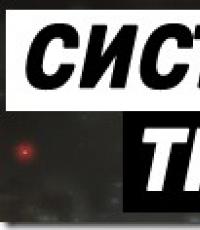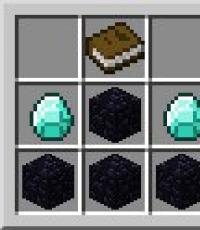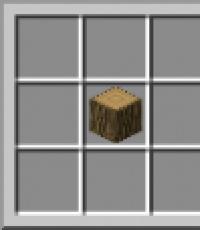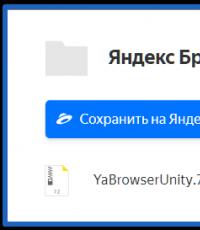Как защитить данные на андроиде. Как сделать смартфон максимально безопасным. Мобильная инфраструктура, слежка и прослушивание
Безопасность Android не должна восприниматься как должное. Будучи наиболее широко используемой платформой для смартфонов во всем мире, это заманчивая цель для злоумышленников и все пользователи должны следовать, по крайней мере, основным методам безопасности Android .
Люди, использующие устройства Android, сталкиваются с широким спектром угроз безопасности:
- Потери данных
- Кражи личных данных
- Взломанных учетных записей
- Скомпрометированной финансовой информации и даже кражи ваших Android-устройств
Учитывая широкий спектр настроек, почти невозможно охватить функции безопасности предлагаемые всеми ROM и шпионами Android. В этой статье рассматриваются функции безопасности в версии которая будет доступна в большинстве других ПЗУ.
Мы перейдем от базовых настроек безопасности к более продвинутым настройкам по мере продвижения по этой статье.

Это базовый уровень безопасности для Android, который вы можете настроить для предотвращения физического доступа к вашему устройству. У вас есть следующие варианты выбора.

- Нет — блокировка устройства отсутствует.
- Проведите пальцем — Опять же, нет блокировки. Вам просто нужно прокрутить, чтобы перейти на главный экран.
- Шаблон — Настройте блокировку рисунка на устройстве. При настройке вам придется дважды нарисовать рисунок. Вы должны знать, что очень простые шаблоны можно просто понять, посмотрев на пятна на экране. Несколько перекрывающихся узлов могут затруднить распознавание начального и конечного узлов и сделать ваш шаблон более сложным. Вы можете обойти блокировку паттерна если вы заблокированы, но это решительный шаг и не рекомендуется брать на какое-либо устройство, которое не является вашим собственным.
- Pin — вы можете установить цифровой замок на устройстве. Длина замка не менее 4 цифр, но мы рекомендуем увеличить количество цифр. Как и обычные рекомендации по номерам контактов, не используйте дни рождения, юбилеи и другие даты личного значения в качестве штыря. В эпоху социальных сетей становится слишком легко узнать даты, которые важны для кого-то.
- Пароль — Настройте пароль для устройства длиной не менее 4 цифр. Пароли часто рекомендуются иметь длину 8 или более и эта мера предосторожности также применяется здесь. Вы можете использовать цифры и символы, чтобы сделать их более безопасными.
Мои личные предпочтения касаются блокировки шаблонов, поскольку они просты в использовании и обеспечивают достойный уровень безопасности Android. Посмотрите, что работает лучше всего для вас и настройте его!

# 2 Настройка доступа к отпечатку пальца (необязательно)
Если на вашем устройстве имеется считыватель отпечатков пальцев, вы можете настроить его как пароль для своего устройства. Являясь постоянным пользователем этой функции на своем S6, я бы сказал, что это самый удобный способ доступа к вашему устройству.

Для этого вы можете перейти к «Nexus Imprint» в разделе «Безопасность» и следовать экранным шагам, чтобы ваш отпечаток был зарегистрирован на устройстве. В следующий раз, когда вы захотите войти в систему, просто держите палец на читателе и вы в нем!
Когда это работает, это невероятно удобный способ доступа к устройству и обеспечивает безопасность вашего устройства Android.

# 3 Настройка Smart Lock
Функция Smart Lock позволяет настроить устройство для поиска определенных ситуаций и оставаться разблокированным. Вы можете включить или отключить функцию Smart Lock в меню «Настройки»> «Безопасность»> «Доверенные агенты» (в разделе «Дополнительно») . У вас есть следующие настройки для настройки смарт-блокировки.

- Обнаружение тела — Вы можете включить эту настройку, чтобы позволить устройству идентифицировать, когда вы его переносите и оставаться разблокированным. Он блокируется, когда вы не держите его в руках.
- Надежные места — Вы можете найти места на Картах Google, которые вы хотите считать «доверенными» и устройство останется там разблокированным.
- Доверенные устройства — Позвольте вашему устройству Android оставаться разблокированным в непосредственной близости от смартфонов, автомобилей или даже наклеек NFC. Обратите внимание, что для этой функции требуется Bluetooth.
- Надежное лицо — Используйте камеру на устройстве, чтобы распознать лицо авторизованных пользователей и разблокировать. Иногда такой способ может ошибаться и обычный PIN-код, шаблон или пароль станут более безопасным вариантом.
- Надежный голос — Для нормальной работы этой функции необходимо всегда использовать «OK Google». Вам нужно будет пройти процесс обучения, который устанавливает голосовую модель, соответствующую вашему голосу, прежде чем использовать эту функцию. Если распознавание голоса неточно, вы можете вернуться назад и обучить голосовую модель еще раз для большей точности.

Приложения требующие определенных специальных разрешений будут перечислены в разделе «Администраторы устройств». Нажмите на приложение, чтобы узнать какие разрешения оно запрашивает и хотите ли вы, чтобы это приложение могло иметь это разрешение.

Вам необходимо включить «Android Device Manger», поскольку он позволяет удаленно стереть и заблокировать ваше устройство если оно украдено или потеряно.
Включение «Android Pay» в качестве администратора устройства будет налагать определенные ограничения на PIN-коды и пароли, которые вы можете использовать на устройстве.

Включение шифрования на вашем устройстве Android гарантирует, что данные не находятся в читаемой форме, когда устройство заблокировано. Это отлично обеспечивает безопасности данных вашего Android-устройства. После его разблокировки данные дешифруются и используются.

Некоторые устройства, такие как мой Nexus 9, по умолчанию зашифрованы. Другие устройства могут иметь возможность включить его. Включите эту функцию для дальнейшего повышения безопасности Android.

Вы можете использовать эту функцию, чтобы привязать текущий экран на своем устройстве пока не открепите. Вы можете запросить проверку пароля, когда экран не будет добавлен. Шаги по подключению экрана не являются наиболее интуитивными, хотя в качестве меры безопасности его можно использовать для ограничения доступа только к одному экрану вашего устройства.

Как подключить экран к Android-устройству?
- Включить привязку экрана в разделе «Настройки»> «Безопасность»> «Экранное соединение».
- Откройте экран, который вы хотите вывести.
- Сенсорный Обзор (меню быстрого переключения приложений)
- Проведите пальцем вверх и коснитесь значка pin-кода внизу
Как открепить закрепленный экран?
Одновременно нажмите кнопки «Назад» и «Обзор». Возможно, вам потребуется ввести шаблон, PIN-код или пароль для разблокировки в зависимости от ваших настроек.
Примечание. Фиксирование экрана может не ограничивать пользователя одним экраном, а скорее одним приложением. Например, привязка экрана безопасности в настройках Android позволяет мне перемещаться по всем настройкам, но не позволять мне это делать за пределами настроек.

Доверенные учетные данные используются приложениями и браузерами, обменивающимися через интернет для проверки подлинности сервера, с которым они соеденяются. Эти учетные данные не позволяют создать какой-либо другой сервер в качестве аутентичного сервера и гарантируют, что любые данные, отправляемые приложениями или браузерами, переходят по назначению.

Обычно вам не нужно входить в доверенные учетные данные и делать что-либо, особенно в разделе «Система». В разделе «Пользователь» перечислены учетные данные, которые вы могли бы добавить, если они есть. Вы должны убедиться, что учетные данные, добавленные вами вами, действительно заслуживают доверия.

# 8 Ограничение приложений с использованием доступа
Это приложения у которых есть разрешение контролировать использование вашего приложения на устройстве. Они могут отслеживать и регистрировать, какие приложения используются, когда и как долго и т. д. Обычно в этом списке будут сервисы Google Play и Play Store. Если вы не устанавливаете приложение для отслеживания вашего использования, никакие другие приложения не должны отслеживать его.
Если вы не хотите, чтобы у Google была такая информация, вы можете отказаться от доступа к данным об использовании.

# 9 Переключить некоторые настройки
- Отключите «Сделать узор видимым», чтобы скрыть шаблон от посторонних глаз при разблокировке устройства.
- Отключить «Сделать доступными пароли», чтобы они были скрыты при разблокировке устройства.
- Отключить «Неизвестные источники», чтобы предотвратить загрузку приложений и APK (что такое APK?) Из других источников, кроме Play Store.
- Включите «Кнопка питания мгновенно блокирует», чтобы немедленно заблокировать устройство при нажатии кнопки питания.

# 10 Другие меры безопасности для Android
Держите свою учетную запись Google в безопасности — Android-устройство защищено так же, как ваша учетная запись Gmail, связанная с устройством. Обеспечение безопасности вашей учетной записи Google поможет сохранить безопасность вашего смартфона. Кроме того, если вы заблокированы из своего устройства по какой-либо причине то можете использовать информацию учетной записи, чтобы проверить свою личность и разблокировать устройство.
Вам следует отключить параметры разработчика, если вы не используете устройство Android для разработки приложений.

Особо пристальное внимание хакеры обращают на пользователей устройств на базе системы Android. Причина: по данным статистической компании Kantar, доля рынка системы Android составляет почти 80%, в то время как iOS набирает лишь 20%. Кроме того, устаревшие модели аппаратов Android не защищены от современных методов атак.
Android: выгоняем шпионов с устройств Android
В системе Google шпионское ПО может работать в каком-либо приложении или же маскироваться под системную службу. Если такой вирус написан качественно, даже профессионалам бывает сложно его распознать. Это относится и к хитроумным кодам, которые правительство или секретные службы рассылают целенаправленно. Обычных шпионов вычислить достаточно просто.
Тревогу следует начинать бить при странном поведении. Это может быть как реклама, постоянно всплывающая при подключении к Интернету и перекидывающая вас совершенно на другую страницу в браузере, так и неконтролируемая вами отправка текстовых сообщений.
Контроль за шпионским ПО
Сканер от Malwarebytes специализируется на шпионском ПО. Он проверяет систему на наличие известных «вынюхивающих» приложений
Еще один признак -это иконки приложений, которые не поддаются упорядочению. При возникновении подозрений немедленно удалите такие программы. Вспомните, не получали ли вы в последнее время требование скачать какой-либо APK? Вредоносное и шпионское ПО зачастую инициализирует собственную загрузку через ссылку в SMS или мессенджере на смартфоне. Счет за связь также может стать отправной точкой в вычислении шпионов. Сравните указанные в нем мегабайты трафика с соответствующими данными на смартфоне. Такую статистику вы найдете в меню «Настройки | Передача данных».
Существенный разброс показателей означает, что на устройстве присутствуют приложения, передающие данные в фоновом режиме.
Это связано с тем, что взломанный телефон пересылает хакеру разговоры и записи с микрофона в виде аудиофайлов через мобильный Интернет.
Такое вредоносное ПО благодаря проникновению в систему способно скрывать потребление трафика от системного инструмента сбора статистики. Таким образом набираются от 50 до 500 Мбайт. При обнаружении некоторых из вышеописанных симптомов заражения рекомендуем действовать по следующему плану: первым делом установить антивирус.
Несмотря на то, что большинство программ стоят денег, в будущем они надежно защитят ваше устройство почти от всех инфекций. Для быстрой и бесплатной помощи можно воспользоваться приложением Anti-Malware от Malwarebytes.
 Проверка подключений
Проверка подключенийПриложение Network Connections позволяет проверить всю пересылку данных
Программа-сканер ничего странного не обнаружила, но вас не покидает ощущение, что телефон заражен? Возьмите дело в свои руки.
Надежнее всего вам поможет приложение Network Connections из Play Market . Оно зарегистрирует весь сетевой трафик, и вы сможете увидеть, к чему подключаются различные приложения и службы.
С помощью данного метода вы, конечно, увидите, что шпионское ПО орудует на вашем устройстве, но удалить его практически нереально. Особенно если оно скрывается глубоко в системе.
В таком случае вас спасет только возврат к заводским настройкам.
Android: от сомнений спасет только сброс настроек
 Идеальный бэкап
Идеальный бэкапС помощью MyPhoneExplorer вы легко создадите очищенные от вирусов копии данных
Прежде чем перейти к этому этапу, обязательно создайте резервную копию данных со смартфона. Но не делайте это через стандартную функцию - некоторые вредоносные приложения могут запустить вирус даже в такой архив.
В этом случае после восстановления система снова будет инфицирована. Если резервное копирование будет проводиться через учетную запись Google, сначала убедитесь, что ваш аккаунт не взломан.
Теперь выполните архивирование с помощью утилиты MyPhoneExplorer (есть в Google Play). После этого можно откатить устройство к заводским настройкам. После перезагрузки используйте резервную копию, выполненную утилитой MyPhoneExplorer, для восстановления информации.
Android: тысячи уязвимостей
Большинство мобильных атак нацелены на систему от Google в связи с ее огромной популярностью. Зачастую узнать, не заражена ли система, можно лишь при помощи специальных утилит. Большинство антивирусов не нагружают систему, лучший же не стоит ни копейки, но оказывает гарантированную помощь. С результатами теста некоторых основных мобильных антивирусов можно ознакомиться в таблице ниже:
| Цена, руб., ок | Общая оценка | Цена/эффективн. | Распознав. | Ложные тревоги |
Быстрод. | ||
| 1 | Sophos Mobile Security для Android | бесп. | 98,9 | 100 | 100 | 96,2 | 100 |
| 2 | Bitdefender Mobile Security & Antivirus | 500 | 96,7 | 72 | 100 | 89,2 | 100 |
| 3 | Tencent WeSecure Antivirus Free | бесп. | 95,5 | 93 | 92,9 | 99,1 | 100 |
| 4 | Kaspersky Internet Security for Android | 400 | 90,0 | 61 | 83,5 | 99,5 | 100 |
iOS: и снова никакой абсолютной защиты
Несмотря на то, что система от Apple гораздо лучше защищена от вредоносного ПО, пользователи iOS также могут попасть в ловушку хакеров-шпионов. В систему вирусы попадают через уязвимости, которые также используются для установки джейлбрейков.
 G Data Security Suite проверяет, не подвергался ли смартфон джейлбрейку
G Data Security Suite проверяет, не подвергался ли смартфон джейлбрейку Первым делом необходимо проверить, не проводилась ли подобная операция с вашим устройством. Для этого установите приложение G Data Internet Security из App Store . После запуска оно проверит, не меняло ли вредоносное ПО определенные разделы системы.
При положительном результате следует, так же как и с Android, провести возврат к заводским настройкам - в данном случае напрямую через стационарную программу iTunes.
Для резервного копирования воспользуйтесь, однако, сервисом iCloud . Его достоинство заключается в том, что в этом облаке Apple сохраняет лишь персональную информацию. При восстановлении оригинальные приложения устройство загрузит сразу же из App Store. Таким образом, на вашем телефоне больше не окажутся «хакнутые» программы.
iOS: небезопасная и без джейлбрейка
Для шпионажа джейлбрейк вовсе не является обязательной предпосылкой. Достаточно манипуляций с приложением и незаметного доступа к микрофону. Но даже кажущиеся легитимными программы, доступные в App Store, могут вести разведывательную деятельность.
 Зараженные iOS-устройства следует вернуть в исходное состояние через программу iTunes и с помощью установки свежей прошивки
Зараженные iOS-устройства следует вернуть в исходное состояние через программу iTunes и с помощью установки свежей прошивки Впрочем, существует возможность это распознать: в настройках телефона проверьте, у каких программ есть доступ к микрофону и камере. Для этого в «Настройках» нажмите на «Конфиденциальность». В разделах «Микрофон» и «Камера» вы увидите приложения с соответствующими правами.
Кроме того, в «Службах геолокации» вы узнаете, у каких программ есть доступ к GPS. Если вы не уверены в серьезности какого-либо продукта, для надежности отключите ему соответствующий доступ.
Фото: компании-производители
Теги безопасность
Недавно представленный iPhone 7 подтвердил опасения, что Apple переживает серьезный кризис идей. Главной новинкой модели стал отказ от традиционного разъема для наушников, на замену которым пришли беспроводные «затычки» за 12 990 рублей (двенадцать тысяч девятьсот девяносто рублей).
Дадим несколько советов по безопасности для тех, кто наконец-то решил перейти с iOS на Android (а также для давних поклонников платформы от Google):
1. Блокировка приложений
Порой знакомые просят ваш смартфон, чтобы посмотреть фотографии или быстро что-то найти в интернете. Отказывать неудобно, но вы не хотите, чтобы посторонние люди копались в личных файлах. Специально для таких случаев в Android 5.0 Lolipop появилась возможность заблокировать устройство в нужном приложении.
Для активации функции идем в раздел Безопасность - Блокировка в приложении - Вкл.
После этого в любом нужном приложении можно нажать кнопку «Недавние», а затем на иконку булавки. Приложение откроется, но из него нельзя будет выйти.
Для разблокировки одновременно нажмите «Назад» и «Недавние», после чего введите PIN-код или пароль.
2. ESET Mobile Security
Главная защиты вашего Android - надежный антивирус , эффективность которого доказана независимых вирусных лабораторий.
Комплексную защиту устройства в режиме реального времени обеспечивает облачная технология ESET Live Grid, модули «Антифишинг» и «Антиспам». Функция сделает Android-гаджет безопасным даже для самых маленьких.
Модуль определить местоположение смартфона по GPS, если устройство потеряно или украдено. Кроме того, в «Антивор» позволяет удаленно заблокировать гаджет или стереть все данные, чтобы они не попали в чужие руки.

3. Менеджер паролей
Любой интернет-пользователь имеет десятки, а то и сотни учетных записей на различных сайтах и сервисах. Однако мало кто может запомнить уникальный пароль для каждого из них, поэтому почти везде используется один и тот же пароль (вы не исключение, верно?)
Хорошо, что разработчики приложений уже позаботились о решении данной проблемы. Менеджеры паролей, такие как LastPass или 1Password , помогают пользователям генерировать и хранить любое количество паролей.
Как придумать сложный пароль и запомнить его навсегда, читайте в .
4. Двухфакторная аутентификция
Постарайтесь максимально сократить риск утечки данных и воспользуйтесь функцией двухфакторной аутентификации везде, где это возможно.
Большинство современных сервисов позволяют включить подтверждение авторизации по SMS. Таким образом, мошенники не смогут получить доступ к вашей учетной записи, если у них в руках не будет вашего мобильного телефона.
Некоторые приложения позволяют обходиться и без SMS (например, Authy). Программа автоматически генерирует шестизначный код, который исчезает через 12 секунд. Использовать Authy можно со всеми сервисами, поддерживающими двухфакторную аутентификацию.

5. Умная разблокировка Smart Lock
Все пользователи гаджетов знают, что блокировка экрана устройства добавляет дополнительный уровень безопасности от угроз в онлайне и оффлайне. Тем не менее большинство игнорирует эту меру безопасности, потому что вводить PIN-код десятки раз в день может быть очень утомительно.
К счастью, разработчики Android 5.0 Lolipop придумали, как обойти надоедливые пароли без ущерба для безопасности. Функция Smart Lock позволяет разблокировать мобильное устройство 3 способами:
- Надежные устройства - устройство разблокируется, когда поблизости находится знакомый Bluetooth или
- Безопасные места - разблокировка устройства по геолокации (например, дома или в офисе)
- Распознавание лиц - устройство разблокируется, если гаджет «узнал» владельца
- Настройки - Безопасность - Блокировка экрана
- Выберите один из способов блокировки экранов (кроме «Провести по экрану»)
- Перейдите в конец списка, найдите пункт Trust Agents и активируйте Smart Lock
- Вернитесь в начало раздела «Безопасность» и откройте меню Smart Lock
- Выберите один из вариантов умной разблокировки, перечисленных выше

6. Android Device Manager
Приложение Android Device Manager позволит вам быстро найти потерянный гаджет. С его помощью можно установить громкость рингтона на максимум, даже если устройство было в беззвучном режиме. Пригодится, когда смартфон снова завалился за диван.
7. An Android VPN client
Вопреки рекомендациям экспертов по инфобезопасности, пользователи часто подключаются к публичному Wi-Fi в кафе, аэропортах, отелях и других местах. Таким образом, у злоумышленников появляется шанс перехватить важные личные данные, в том числе логины и пароли от интернет-банкинга.
Дополнительной мерой защиты может стать использование VPN -клиентов, которые шифруют трафик вашего устройства, а также скрывают IP-адрес и местоположение. Если вы вынуждены часто использовать публичные беспроводные сети (например, в ), то воспользуйтесь одним из приложений:
Сегодня депутаты Госдумы одобрили поправку, которая обязывает операторов сотовой связи в течение трех лет хранить информацию об абонентах, их звонках, переданных сообщениях и изображениях. Учитывая недавний скандал со взломом аккаунтов Telegram у нескольких активистов, все более актуальным становится вопрос о том, как можно сохранить конфиденциальность своего общения. О том, что может угрожать вашей переписке по электронной почте и как можно от этого защититься The Insider . В этот раз The Insider попробует разобраться с тем, как защитить свой смартфон от взлома, слежки или прослушки.
Обладателям смартфонов приходится защищать сразу несколько аспектов своей конфиденциальности: через телефон можно следить за вашими перемещениями, можно прослушивать ваши разговоры, можно читать вашу переписку и получать данные, хранящиеся на вашем устройстве.
Свобода передвижений
«Звонки с телефонов любой степени навороченности все равно идут через оператора сотовой связи, и ничто технически не мешает ему записывать их и отслеживать ваше местоположение, –поясняет Семен Юлаев, программист из «Либертарной технологической группы» – коллектива, помогающего гражданским активистам устанавливать безопасное программное обеспечение, — на смартфонах обычно установлена тонна дополнительных программ, которые могут сливать через интернет чёрт знает что чёрт знает куда. Владелец смартфона обычно оставляет гораздо больше следов в соцсетях, чекинится где попало, постит фотки в инстаграм и т.д. Эти следы можно использовать: так, например, находили доказательства пребывания российских солдат на Донбассе».
Если за вашим телефоном следят, в поле зрения правоохранителей попадает не только ваш аппарат, но и телефоны, часто находящиеся рядом с ним. Соответственно, непригодной является схема, при которой две трубки – «публичная» и «секретная» – часто включены одновременно. Желающие ходить с двумя телефонами должны аккуратно комбинировать режимы их поочередного включения, дабы не быть раскрытыми.
Также не имеет большого смысла менять сим-карты или, наоборот, трубки – если вы хотя бы раз вставите вашу сим-карту в другую трубку, то в системе эта трубка тоже будет с вами ассоциирована, и наоборот – если вы в свою трубку вставите в другую симку, то система эту сим-карту будет ассоциировать с вами.
Слежка за вашим мобильником означает, что, например, если вы пришли на встречу, следящим за вами будет известны все мобильные аппараты, лежащие в карманах у ваших собеседников. Приложения , позволяющие искажать локацию, для конспирации бесполезны: они обманывают ваш смартфон, но не вашего сотового оператора.
Вынимание батареи – проверенный способ избежать отслеживания перемещений. Также в продаже есть чехлы для мобильных и одежда с карманами, блокирующая сотовый сигнал. Батарею из мобильного в этом случае вынимать не нужно. Но, перед использованием, стоит протестировать – действительно ли аппарат, находящийся в чехле, оказывается вне зоны действия сети.
Свобода телефонных переговоров
Существует оборудование и для дистанционного подслушивания разговоров (помимо спецслужб, такого плана техника вполне может быть и в частных руках), теоретически мобильник можно использовать как скрытый и управляемый на расстоянии диктофон. Причем, чтобы услышать ваш разговор, вас не обязательно слушать в режиме реального времени, достаточно просто записывать все разговоры.
И уж тем более ваш разговор может быть записан, когда вы сами звоните по телефону. Вопреки расхожему мнению, щелчки или эхо в трубке могут означать любые проблемы с сотовой связью, и вряд ли означают прослушку. Если ваш мобильник быстро разряжается и сильно нагревается – это чуть более вероятный, но также неоднозначный признак того, что вас отслеживают (существует миллион куда более вероятных тому объяснений).
Двухфакторная авторизация реально срабатывает на практике. Так, например, 3 мая хакеры пытались захватить рабочую почту и твиттер сотрудницы «Открытой России» Полины Немировской. «Пароли у меня украли, но у меня стояла двухфакторная верификация, и пароли им не сильно помогли. Как только мне пришла смска с кодом для входа в почту, я поняла, что что-то не так, почту отключила на какое-то время и сбросила пароль. С твиттером то же самое почти. Там есть функция входа без пароля, по коду из смс, и эти коды мне за день приходили 14 раз, пока я не отключила функцию входа по коду. Я думаю, что это какие-то хакеры-любители, ФСБ бы симку скопировала и мне смс отключила, как у Албурова», – рассказала The Insider Немировская. Албурову и Козловскому «двухфакторка» тоже могла бы помочь, тогда бы при взломе их Telegram пришлось бы не только отключать смс, но и как-то подбирать дополнительный пароль, заранее определенный хозяином аккаунта.
Свобода хранения информации
Получить доступ к смартфону можно также найдя уязвимость в операционной системе и заразив его вирусом, но эта задача крайне сложная. Спецслужбы также не имеют прямого и непосредственного доступа к «софту», хотя и предпринимают попытки получить (Apple до сих пор судится по этому поводу с властями). Так что, хранящуюся в телефоне информацию проще всего получить, физически завладев вашим телефоном.
По словам Дмитрия Динзе, адвоката Олега Сенцова и Петра Павленского, если сохранение конфиденциальности информации на смартфоне для вас приоритетно, неплохо приобрести аппарат и программное обеспечение, обеспечивающее блокировку/уничтожение информации в случае нескольких неправильных вводов пароля. Динзе рассказывает, что в одном из дел, которые он вел, у его клиента был такой смартфон, и следователь был крайне разочарован после попытки вскрыть его.
На смартфонах работают сервисы, хорошо зарекомендовавшие себя на «больших компьютерах»: TOR, защищенная почта Riseup. «Смартфон должен иметь последнюю версию операционной системы и установленных приложений, все приложения должны быть установлены исключительно из доверенных источников. Мессенджеры с открытым исходным кодом, использующие end-to-end шифрование и, по возможности, двухфакторную аутентификацию, достаточно безопасны при правильном использовании», – рассказывает Михаил Абрамов, специалист Отдела анализа защищенности компании «Информзащита».
Если к человеку есть достаточно серьезный интерес спецслужб, нельзя быть полностью уверенным в том, что специально под ваш смартфон не написана вредоносная программа, умеющая не выдавать себя и отправляющая различную информацию с вашего устройства. Но в российских реалиях, такое, видимо, редкость.
«Спецслужбам гораздо легче вашу квартиру, чем скайп или вайбер прослушать. Характерный пример – дело Никиты Тихонова и Евгении Хасис. В нем нет никакого перехвата трафика – при том, что квартира, в которой их задержали, даже на видео писалась. Оперативные мероприятия проводили сотрудники центрального аппарата ФСБ, а о деле директор ведомства отчитывался тогдашнему президенту Дмитрию Медведеву», – рассуждает Максим Солопов, криминальный репортер «Медиазоны».
В деле соратника Никиты Тихонова по Боевой организации русских националистов, Ильи Горячева очень много его переписки из скайпа, ICQ и почты. Но никто компьютер и аккаунты Горячева не ломал. Как рассказал The Insider адвокат Горячева Марк Фейгин, Горячев сам выдал пароли от своего компьютера сербской контрразведке – изначально он был задержан в этой стране и затем экстрадирован в Россию. Фейгин уверен, что в большинстве случаев в России правоохранители получают доступ к аккаунтам, изымая устройства, незапароленные и залогиненные на разных сервисах и в соцсетях.
В деле «Кировлеса» против Алексея Навального использовались фрагменты его вскрытой переписки – но они были приобщены к делу уже в ходе скандала вокруг взлома почты оппозиционера. И сам «хакер Хэлл» вряд ли был связан с СКР. Оксана Михалкина рассказывает, что, когда она защищала банкира Александра Гительсона, её почта не только была вскрыта, но и её письма использовалась следствием как обоснование необходимости содержания Гительсона в СИЗО (хотя де-юре доказательства, полученные таким путем суд учитывать не имеет права).
Иногда соцсети при сотрудничестве с властями заходят совсем далеко. Нагатинский районный суд Москвы на прошлой неделе приступил к рассмотрению уголовного дела против националиста Дмитрия Демушкина – за посты в соцсетях. Демушкин рассказал The Insider, что дело его вел Следственный комитет Москвы, а оперативной сопровождение обеспечивало ФСБ. Интернет-провайдеру Демушкина и администрации «ВКонтакте» ими был направлен запрос, и следствию был выдан доступ к его аккаунту «ВКонтакте» и его переписка по электронной почте. Оперативники назначали встречи соратникам Демушкина, используя его аккаунт «ВКонтакте» от его имени.
The Insider также попросил группу «Анонимный интернационал» ответить на пару вопросов, связанных с информационной безопасностью.

— Можно ли говорить, что какие-то модели смартфонов более уязвимы для вскрытия, какие-то менее?
— Да, многое зависит от модели и ПО на данной модели. Как правило наиболее уязвимо старое необновляемое ПО или новое еще «сырое».
— При вскрытиях вы чаще атакуете смартфоны, либо вам достаточно адреса электронной почты, аккаунта и т.п.?
— При физическом доступе к устройству снять с него информацию гораздо удобнее чем при удаленном доступе. Но получение физического доступа это уже больше оперативная работа, чем техническая.
— Как вы оцениваете: какие мессенджеры более уязвимы для вскрытия, какие — менее?
— Уязвимы все. Так как в любом случае мессенджером пользуется человек, а человеческий фактор никто не отменял. С технической точки зрения наименее уязвимы на наш взгляд это threema и telegram
— Всегда ли Ваши операции успешны? Были ли ситуации, когда Вы пытались вскрыть чью-то почту, а она оказывалась слишком хорошо защищена?
— Это обыденный рабочий момент. Так бывает чаще, чем когда «успешно». Не смотрите фильмы про «гениальных хакеров». Хорошо если «успешными» будут процентов двадцать.
— Вообще насколько затратна, длительна «среднестатистическая» операция по вскрытию чужой почты, аккаунта или смартфона? Кому в России стоит опасаться такого рода атак?
— От часа до полугода. Затраты понятие растяжимое. Но если бюджет позволяет, то можно попробовать различные способы, включая целые мероприятия по получению физического доступа к устройству. Всем тем, кому есть, что скрывать. Хотя, конечно, мало просто владеть инсайдерской информацией, необходимо уметь с ней работать. Есть распространенное выражение «Кто владеет информацией тот владеет миром». Мы бы его перефразировали – «Миром владеет тот, кто может работать с полученной информацией».